Hostwinds Tutoriels
Résultats de recherche pour:
Table des matières
Comment utiliser FileZilla et cPanel?
Créez votre compte FTP
Comment connecter Filezilla à cPanel?
Configurer Filezilla manuellement
Configurer Filezilla automatiquement
Guide d'installation facile de FileZilla pour cPanel
Mots clés: cPanel
Comment utiliser FileZilla et cPanel?
Créez votre compte FTP
Comment connecter Filezilla à cPanel?
Configurer Filezilla manuellement
Configurer Filezilla automatiquement
Comment utiliser FileZilla et cPanel?
Créez votre compte FTP
Pour créer votre compte FTP dans cPanel, veuillez vous référer à l'article suivant.
Créer un compte FTP dans cPanel
Comment connecter Filezilla à cPanel?
Vous pouvez connecter votre compte et accéder à votre site via FTP avec FileZilla, CoreftP ou Cyberduck.Bien sûr, vous pouvez utiliser n'importe quel programme FTP que vous souhaitez, mais ce sont les trois que cPanel fournit des fichiers de configuration instantanée à la magie automatique.Si vous utilisez un autre programme, vous devrez le mettre en place manuellement.
Configurer Filezilla manuellement
- Télécharger Filezilla et installez-le sur votre PC
- Ouvrez Filezilla
- Entrez votre nom de domaine ou votre adresse IP pour le champ d'hôte (adresse IP dédiée dans le courrier électronique de bienvenue, envoyé lorsqu'un service est acheté)
- Utilisez vos informations de connexion CPanel pour vous connecter aux champs Nom d'utilisateur et mot de passe (fourni dans l'e-mail de bienvenue, envoyé lorsqu'un service est acheté)
- 21 devrait être automatiquement appliqué pour le port même s'il ne montre pas. Vous pouvez changer cela ici si nécessaire
- Cliquez sur Quickconnect
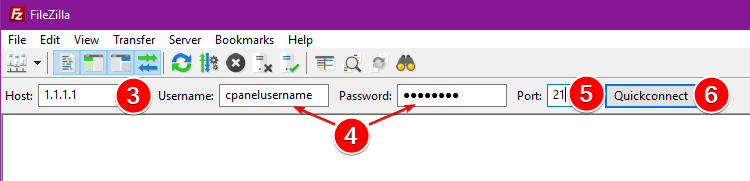
Configurer Filezilla automatiquement
- Télécharger Filezilla et installez-le
- Ouvrez cPanel (veuillez consulter Comment accéder à cPanel si vous ne savez pas comment)
- Allez dans Fichiers> Comptes FTP
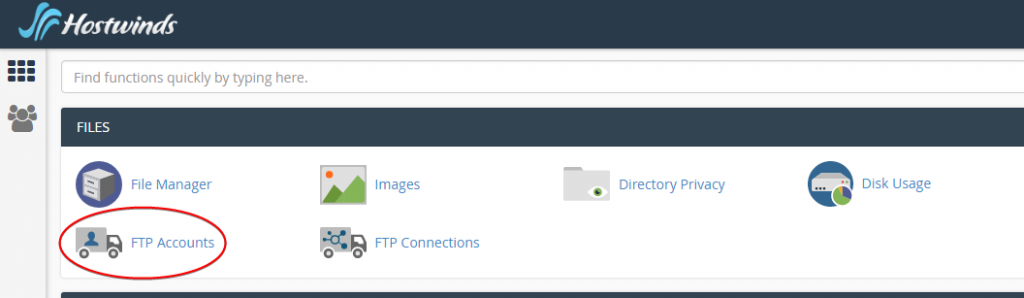
- Sous Comptes FTP, cliquez sur Configurer le client FTP pour le compte FTP choisi.

- Cliquez sur le bouton Bleu FTP Fichier de configuration sous FileZilla pour télécharger le fichier.

- Exécutez le fichier de configuration que vous venez de télécharger sur votre PC local
Écrit par Michael Brower / décembre 12, 2016
